Dell Adaptec U320 User Manual [ja]

Adaptec™ 39320A/U320 SCSI RAID 0 または 1 ユー
ザーズ ガイド
はじめに
ハードウェアのインストール
BIOS RAID の構成と管理
Windows オペレーティング システム用ドライバのインストール
SCSI ケーブルおよびコネクタ
Adaptec U320 SCSI RAID 0 または 1 の仕様
Adaptec U320 SCSI RAID 0 または 1 のトラブルシューティング
Adaptec U320 SCSI RAID 認可機関の情報
Adaptec U320 SCSI RAID 用語集
メモ:メモは、コンピュータを適切に使用するために役立つ重要な情報を示しています。
ご注意: ご注意は、ハードウェアの損傷またはデータの損失をもたらす可能性があることを示し、
問題の回避方法について説明します。
警告: 警告は、物的損害、身体への傷害または死をもたらす可能性があることを示します。
本書の情報は予告なく変更される場合があります。
© 2004 Dell Inc. All rights reserved.
Dell Inc.社の文書での許可無しにいかなる方法でも複製することを厳しく禁じています。

本書で使用されている商標:
す。
Intel、Pentium、および Celeron
は、Microsoft Corporation の登録商標です。Red Hat は、Red Hat Inc. の登録商標です。
その他の商標および商標名は、その商標および商標名の権利を主張する団体またはその団体の製品を示すた
めに、本書で使用される場合があります。Dell Inc. は、同社が所有しない商標および商標名に対する所有権
をすべて放棄します。
モデル Adaptec U320 SCSI RAID 0 または 1
March 2005 P/N WC612 Rev. A00
Dell、DELL
は、Intel Corporation の登録商標です。
のロゴ、
および Dell OpenManage
は、Dell Inc. の商標で
Microsoft
および
Windows

目次へ戻る
はじめに
Adaptec™ U320 SCSI RAID 0 または 1 ユーザーズ ガイド
概要
RAID ストレージ管理ユーティリティ
システム要件
Adaptec U320 SCSI RAID 0 または 1 の特徴
構成の特徴
RAID パフォーマンスの特徴
RAID 管理の特徴
耐障害機能の特徴
ソフトウェア ユーティリティ
オペレーティング システム ドライバおよびユーティリティ
Adaptec U320 SCSI RAID 0 または 1 ファームウェア
概要

Adaptec U320 SCSI RAID 0 または 1 は、高パフォーマンスの 64 ビット、133 MHz、PCI-X、デュアル チャ
ネル SCSI カードで、RAID 0 および 1 が組み込まれています。Ultra320 SCSI LVD(Low Voltage
Differential)デバイスを使用し、最大 640 MB/秒の合計スループットである最高速の SCSI で、データ保護
を提供します。
Adaptec U320 SCSI RAID 0 または 1 コントローラには次の特徴があります。
2 つの独立した SCSI ブータブル チャネル
チャネルあたり 15 のマルチファンクション デバイス
LVD デバイスと SE デバイスの混在(関連するパフォーマンスは低下)(HVD デバイスはサポートし
ていません。)
Wide または Narrow SCSI データ パス
CRC 32 のエラー検出は、LVD モードでのデータ I/O フェーズ中の Ultra320/Ultra160 モード用のみ
自動ターミネーション制御
マルチイニシエータ環境での手動ターミネーションの優先
ヒューズで保護された(最大 1.25 A)ターミネーション電源回路
BIOS Configuration Utility である SCSISelect® を使用した設定が可能な SCSI カードおよびデバイス

RAID ストレージ管理ユーティリティ
Adaptec U320 SCSI RAID 0 または 1 には、ストレージ サブシステムを管理するための次のソフトウェア
ツールが付属しています。
RAID Storage Manager-ブラウザ ベースのストレージ管理ソフトウェアです。オペレーティング シ
ステム上でアレイを管理するために必要な、作成、管理、データ ロギング、メッセージング、および
制御のすべてを実行できます。詳細は、RAID Storage Manager のドキュメントを参照してください。
BIOS Configuration Utility-コントローラに組み込まれた BIOS ベースのコードの一部である設定ユー
ティリティです。BIOS の起動中に Ctrl+A を押すと、このユーティリティが起動します。詳細は、
「BIOS RAID の構成と管理」を参照してください。
システム要件
この項では、以下のシステム要件について説明します。
記憶容量要件
SCSI ドライブの要件
ハードウェア要件
記憶容量要件

RAID Storage Manager および Adaptec U320 SCSI RAID 0 または 1 デバイス ドライバには、20 MB のディ
スク スペースが必要です。
メモ:この情報は、システム リソースを割り当てるための目安です。必要な容量は、今後 のリリース
で変更される可能性があります。疑問のある場合には、これよりも多くの容量を ハードディスク ドラ
イブに割り当てるようにしてください。
SCSI ドライブ要件
Adaptec U320 SCSI RAID 0 または 1 は、Ultra320 および Ultra160 の SCSI ハードディスク ドライブで動作
するように設計されていますが、従来の Ultra2、Ultra、および SE (シングルエンド) SCSI デバイスすべてで
動作します(パフォーマンスのレベルは下がります。)HVD(High Voltage Differential)デバイスの使用
はサポートしていません。
SCSI ドライブの設定方法と使用方法の詳細については、「SCSI ドライブの設定」を参照してください。
ハードウェア要件
仕様 必要要件
電圧要件 5 V/33 MHz および 3.3 V/66 MHz
システム バス インターフェース要件 PCI/X 133 MHz
マウス Yes
モニタ SVGA カラー モニタ(解像度 800 x 600、16 ビット色以上)
Adaptec U320 SCSI RAID 0 または 1 の特徴
特長 サポート内容

RAID レベル RAID 0、1
オンボード メモリ 512 KB(最大 4 MB)のフラッシュ、EFI 対応
3 芯インターフェースで 4 KB の SEEPROM
システム バス インターフェース PCI-X \ PCI
BIOS ユーティリティ SCSI
OS ユーティリティ RAID Storage Manager
ホット スペア グローバル ホットスペア サポート
サポートするオペレーティング
システム
フラッシュ対応 ROM Yes
イベントのロギングおよび通知 Yes
インターフェース用ハードディ
スク
Select
Microsoft Windows 2000/XP (32 bit and 64 bit)、Red Hat Linux 4.0
(32 bit and 64 bit)
LVD、Ultra320、Ultra160、Ultra2、Wide SE
SCSISelect
メモ:RAID の構成および計画については、「RAIDの構成および管理」を参照してください。 ハード
ウェアのインストールの詳細については、「インストール」を参照してください。
Adaptec U320 SCSI RAID 0 または 1 を使用して、64 ビットまたは 32 ビットの PCI/PCI-X 拡張スロットを
備えたインテル製プロセッサまたはインテル互換プロセッサ搭載のシステムに、最大 30 台の SCSI デバイス
(Ultra320/Ultra160 ハードディスク ドライブ、スキャナ、CD-ROM ドライブなど)を接続できま
す。Ultra320 は SCSI を拡張したテクノロジで、1 チャネルあたり最大 640 MB/秒の速度でデータを転送し
ます。Ultra320 SCSI では、最適な接続性と柔軟性が求められる場合には、最長で 12 メートルのケーブルが
使用できます。
Adaptec U320 SCSI RAID 0 または 1 には2つの独立した SCSI チャネルがあり、それぞれのスループットは

最大320 MB/秒 です。
パフォーマンスとスループットを最適にするには、Adaptec U320 SCSI RAID 0 または 1 カードを Ultra320
デバイスと一緒に、64 ビット、133 MHz、PCI-X スロットに装着する必要があります。ただし HBA は、32
ビットおよび 64 ビット モードで従来の 33 MHz および 66 MHz の PCI トランザクションをサポートするの
で、従来の PCI システムでも完全に機能します。HBA は、SPI-3 DT(Double Transistion)クロッキングの
ような従来の SCSI 動作もサポートしています。
Adaptec U320 SCSI RAID 0 または 1 カードは、事実上 HVD(High Voltage Differential)以外の従来のすべ
ての Ultra2、Ultra、および SE(シングルエンド)SCSI デバイスと後方互換性があります。ただし、SE デバ
イスをバスに接続するときには、パフォーマンスは SE の速度に低下し、SE ケーブルの長さの規制に従う必
要があります。2 つの独立したチャネルを使用することで、LVD デバイスおよび SE デバイスは別々に最高
のパフォーマンスで動作できます。
構成の特徴
仕様 特長
RAID レベル RAID 0、1
インターフェース チャネル 2 つの独立した SCSI チャネル
チャネルあたりのサポートしているデバ
イス数
15
ホスト インターフェース PCI-X 133 MHz
ストレージ インターフェース Ultra320 SCSI
コントローラごとに複数の論理ドライブ 2
システムでサポートしているイベント ロ システム イベント ログおよびコントローラ イベント ログ

ギング コントローラ
Online Capacity Expansion
(オンライン容量拡張)
ホットスペア サポート グローバル ホットスペア サポート
フラッシュ可能ファームウェア Yes
ホット スワップ デバイス サポート Yes
サポートしているデバイス サポートしているデバイスについては、お使いのシステムの取
容量の異なるハードディスクのサポート Yes
内部コネクタ 68 ピン内部 LVD/SE コネクタ 2 つ
Yes
扱説明書を参照してください。
外部コネクタ 68 ピン外部 VHDCI コネクタ 2 つ
ディスク構成の特徴
仕様 特長
サポートしているハードディスク容量 最大 2 TB
オンラインでの RAID マイグレーションSCSI
ユーザが指定する再構築速度 Yes
Select
RAID 1
BIOS ユーティリティでのシングル ボリュームから
RAID パフォーマンスの特徴
仕様 特長
ストレージ インターフェース転送速度 チャネルあたり 320 MB/秒

ドライブあたりの処理待ち I/O の最大数 16
サポートされるストライプ サイズ 16 KB、32 KB、64 KB
グラフィカル ユーザ インターフェース Yes
並列コマンドの最大数 32
RAID 管理の特徴
仕様 特長
ドライブ ローミング Yes
複数のストライプ サイズの同時使用のサポート Yes
OS での管理ユーティリティのサポート Yes
DMI サポート Yes
耐障害機能の特徴
仕様 特長
SMART サポート Yes
ドライブ障害の検出 自動
ホット スペアを使用したドライブの再構築 Yes
パリティの生成およびチェック Yes
ソフトウェア ユーティリティ
仕様 特長

管理ユーティリティ Yes
オペレーティング システム ドライバおよびユーティリティ
Adaptec U320 SCSI RAID 0 または 1 には以下のオペレーティング システムをサポートするドライバが組み
込まれています。
Microsoft® Windows® 2000、XP (32 bit and 64 bit)
Red Hat Linux 4.0 (32 bit and 64 bit)
Adaptec U320 SCSI RAID 0 または 1 ファームウェア
仕様 特長
切断/再接続 Ultra320 SCSI バス シークの最適化
タグ付きコマンド キュー タグ付きコマンド機能
スキャタ/ギャザ Yes
サポートされるストライプ サイズ 16、32、64 KB
再構築 サポート
目次へ戻る

目次へ戻る
ハードウェアのインストール
Adaptec™ U320 SCSI RAID 0 または 1 ユーザーズ ガイド
安全にお使いいただくために
Adaptec U320 SCSI RAID 0 または 1 コントローラの取り付け
SCSI ドライブの設定
ハードディスク ドライブのインストール
安全にお使いいただくために
システムを安全に使用するための注意事項の詳細については、システムに付属している『
Information Guide
カードを取り扱う前に、アースされた金属(システムの背面の塗装されていない金属部分など)に触れて、
静電気を放電させます。
メモ:カードを取り扱う際は、常にカードの端か金属ブラケットの部分を持つようにしてく ださい。
金メッキ コネクタやカード上の電子部品には触らないでください。
』または『
Product Information Guide
』を参照してください。
System
Adaptec U320 SCSI RAID 0 または 1 コントローラの取り付け
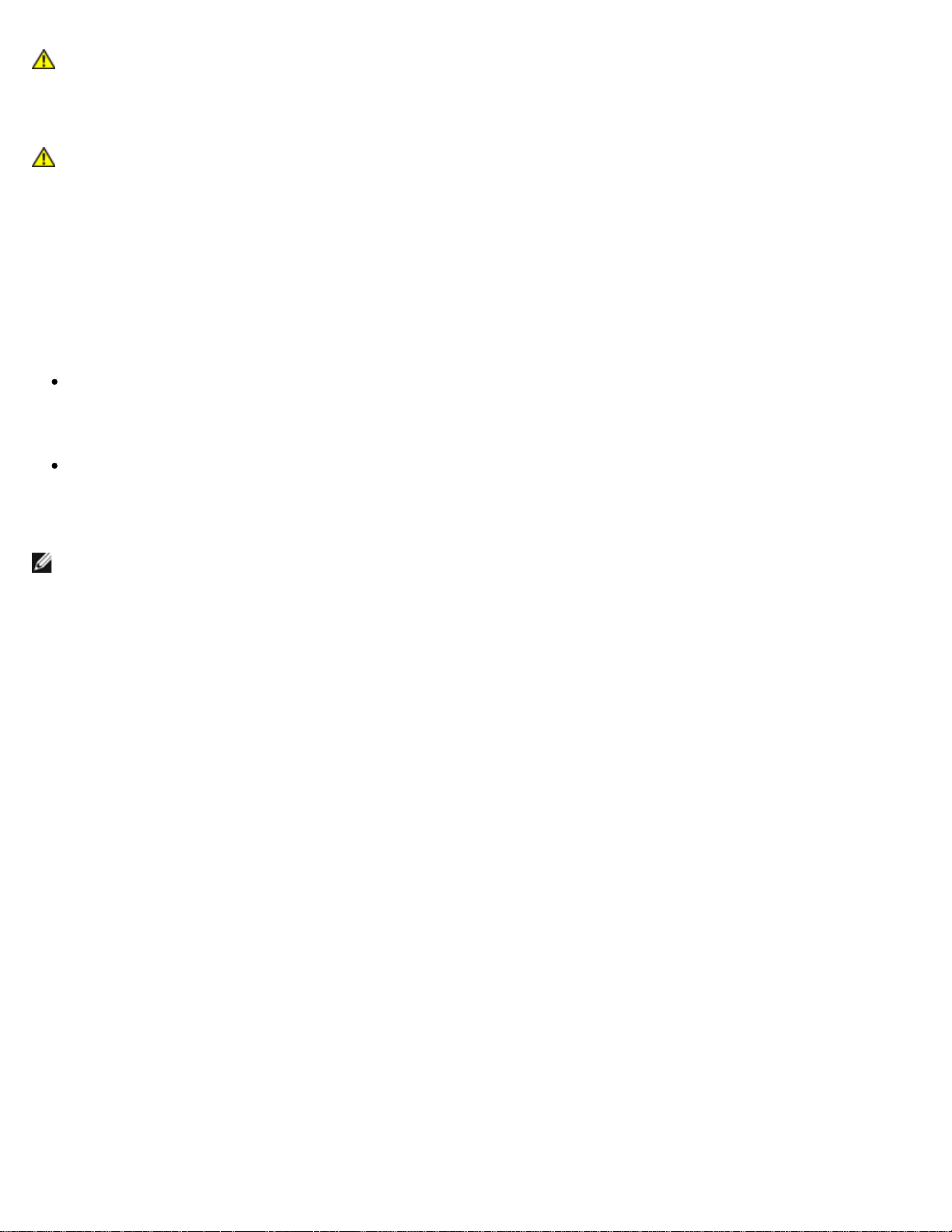
警告: カバーを取り外して、Adaptec U320 SCSI RAID 0 または 1 コントローラを取り付ける前に、必
ずシステムの電源を切断してください。
警告: ホスト アダプタを扱う場合は、静電気の放電による破損を防止するために、認定された ESD
ワークステーションと帯電防止ストラップを使用してください。
Adaptec U320 SCSI RAID 0 または 1 コントローラ カードは、使用可能な以下の任意のスロットに取り付け
ることができます。
64 ビット PCI/PCI-X 拡張スロット
32 ビット PCI 拡張スロット
メモ: Adaptec U320 RAID 0 または 1 コントローラを 32 ビット スロットに取り付けると、 コントロー
ラの最大パフォーマンスが低下します。
Adaptec U320 SCSI RAID 0 または 1 コントローラを取り付けるには、以下の手順に従います。
1. システムのシャーシを開きます。
2. システム ボード上の適切なスロットの内部スロット カバーを取り外します。詳細につ いては、システ
ムに付属のドキュメントを参照してください。
3. 以下のように Adaptec U320 SCSI RAID 0 または 1 コントローラを空いているスロット に取り付けま
す。

4. システムの固定ブラケットを使用してコントローラを固定します。
Adaptec U320 SCSI RAID 0 または 1 に接続する前に、SCSI ハードディスク ドライブおよびデバイスに対し
5. アクティビティ LED ケーブルを Adaptec U320 SCSI RAID 0 または 1 コントローラ(お よび必要な場
合はマザーボード)のアクティビティ LED コネクタに接続します。コネ クタのピン 1 がケーブルのピ
ン 1 と揃っていることを確認します。
SCSI ドライブの設定

て次のような作業が必要になる場合があります。
SCSI ID の確認
ターミネーションの設定
電源ケーブルの接続
セットアップの内容はデバイスごとに異なるため、必ずそのデバイスの取扱説明書で具体的な手順を確認し
てください。
メモ:Wide Ultra/Ultra SCSI 機器を Ultra320/160 機器や Ultra2 SCSI 機器と同じ SCSI チャネルに 接
続する場合、Ultra320/160 機器と Ultra2 SCSI 機器のデータ転送速度は、Ultra SCSI と同じ速度 レベ
ルに合わせられます。新しい SCSI 機器のデータ転送速度を最大にするには、必ず専用の SCSI チャネ
ルに接続してください。
以下に、お使いのデバイスに SCSI ID とターミネーションを設定するガイドラインを、いくつか説明しま
す。
SCSI IDSCSI ID
Adaptec U320 SCSI RAID 0 または 1 に接続する各機器には、チャネルごとに 0 から 15 までの固有の SCSI
ID を割り当てる必要があります。同じ SCSI チャネル上では、複数の機器に同じ SCSI ID を割り当てること
はできません。
Adaptec U320 SCSI RAID 0 または 1 は、各チャネルの SCSI ID をあらかじめ 7 に設定しています。この設定
の変更はしないでください。SCSI ハード ディスクからコンピュータを起動する場合は、ハード ディスクの
SCSI ID が0に設定されていることを確認してください(ほとんどの SCSI ハード ディスクは工場出荷時
に、SCSI ID が 0 に事前設定されています)。内蔵機器のSCSI IDは、一般にジャンパによって設定されていま
す。また外付け機器の SCSI IDの場合は、機器の背面のスイッチでIDを設定します。

SCSI ターミネーション
SCSI デバイスで使用するチャネルを正しくターミネートすることは、システムを適切に動作させる上で非常
に重要です。ターミネーションの基本概念は以下のとおりです。
システムを最大速度で動作させるには、Ultra320 の動作が保証されている SCSI ケーブルを使用しま
す。
メモ:Adaptec U320 SCSI RAID 0 または 1 に付属のケーブルには、一方の終端にマルチモード ターミ
ネータが組み込まれています。ターミネータは、ケーブルの、コントローラに接続す る側とは反対の
終端にあります。このケーブルに接続されているドライブはターミネートし ないでください。
SCSI ケーブルの物理的な終端にあるデバイスでターミネーションを有効にします(上記のメモを参
照)。マルチモード ターミネーション ケーブルは、そのチャネル上のターミネーションを必ず無効に
して使用してください。
1 つのコントローラで複数の SCSI チャネルを使用している場合は(Adaptec U320 SCSI RAID 0 または
1 で可能)、各チャネルごとにターミネートします。
Adaptec U320 SCSI RAID 0 または 1 の SCSI ターミネーションは、BIOS Configuration Utility を使用して設
定します。コントローラのターミネーションは、次に示すように、2 つの設定が可能です。
設定 機能
Auto(初期値) ほとんどのケーブル接続状況で使用します。
無効 コントローラのターミネーションを無条件で無効にします。
下図に、さまざまな SCSI ケーブルの接続例を示します。

SCSI ケーブル
Ultra320 での使用を目的として設計された Ultra320 SCSI ドライブおよび LVD SCSI ケーブルを使用するこ
とをお勧めします。これらは Dell のサイト http://www.dell.com でご購入いただけます。U320 での使用を
目的としていないケーブルを使用すると、システムに悪影響を与える可能性があります。
ハードディスク ドライブのインストール
Adaptec U320 SCSI RAID 0 または 1 コントローラでは、最大で 4 つのドライブがサポートされています。
パフォーマンスを最適にするには、モデルと容量が同じドライブをインストールします。ドライブのパ
フォーマンスが一致していると、最高のパフォーマンス レベルでアレイが動作することができます。
Adaptec U320 SCSI RAID 0 または 1 は、Ultra320 および Ultra160 の SCSI ハードディスク ドライブで動作
するように設計されていますが、従来の Ultra2、Ultra、および SE (シングルエンド) SCSI デバイスすべてで
動作します(パフォーマンスのレベルは下がります。)HVD(High Voltage Differential)デバイスの使用
はお勧めしません。HVD デバイスは、同じチャネルに接続されている他のデバイスに悪い影響を与え、これ
らの古いデバイスを使用することによる固有の距離の制限のために、Ultra320 チャネルが機能しなくなるこ
とがあります。

Adaptec U320 SCSI RAID 0 または 1 コントローラは、以下のRAIDレベルをサポートしています。
RAID レベル 0 : 最大 4 台のハードディスク ドライブ
RAID レベル 1 : 2 台のハードディスク ドライブ
コントローラでサポートされている台数のハードディスク ドライブ、および適切な RAID レベルを使用する
ように計画してください。
SCSI ドライブとデバイスの設定方法と使用方法の詳細については、「SCSI ドライブの設定」を参照してく
ださい。
内部ハードディスク ドライブの接続
内部 SCSI ドライブを接続するには、次のようにします。
1. システムのハードディスク ドライブ ベイにハードディスク ドライブを取り付けま す。詳細について
は、ご使用のシステムのドキュメントを参照してください。
2. 68 ピンの内部 LVD SCSI ケーブルのターミネートされていない方の端を、Adaptec U320 SCSI RAID 0
または 1 アダプタのチャネル A コネクタに接続します。
メモ: SCSI ハードディスク ドライブを Adaptec U320 SCSI RAID 0 または 1 アダプタの内部 LVD/SE コ
ネクタまたは外部 VHDCI コネクタに接続することもできます。

3. 内蔵 Ultra320/160 機器と Ultra2 SCSI 機器を、残りのケーブル コネクタに接続します。 その際、ケー
ブルのターミネータがついている方の端にあるコネクタから接続してい きます。
4. 必要に応じて、追加する各ハードディスク ドライブに対して手順を繰り返します。
5. 必要に応じて、電源ケーブルをドライブに接続します。
外付けデバイスの接続
メモ:システムでサポートされているデバイスについては、お使いのシステムの取扱説明書 を参照し
てください。
外付け SCSI デバイスを接続するには、次のようにします。
1. 外部 SCSI ケーブルの片方の端を、Adaptec U320 SCSI RAID 0 または 1 の外部接続用 Ultra320/160 コ
ネクタのいずれかに接続します。

2. SCSI ケーブルのもう一方の端を、外付け機器の背面の SCSI コネクタに接続します。 外付け SCSI デバ
イスを 1 台だけ接続する場合は、そのデバイスをターミネートさ せ、4 へ進みます。
3. 下図のように、各機器を順番につなぐことによって、その他の外付け SCSI 機器を接続 します。チェー
ンの終端にある機器をターミネートさせます。

4. すべての外付け機器とシステムに、電源ケーブルを接続します。
目次へ戻る

目次へ戻る
BIOS RAID の構成と管理
Adaptec™ U320 SCSI RAID 0 または 1 ユーザーズ ガイド
構成方法
RAID の可用性
構成の計画
BIOS Configuration Utility の起動
コントローラの設定
SCSISelect 設定機能の使用
HostRAID 設定機能の使用
アレイのセットアップ
アレイの管理
アレイの削除
SCSI ディスク ユーティリティの使用法
構成方法

RAID 構成の実装方法は、次の 3 つの要因によって決まります。
耐障害性(ドライブの可用性)
パフォーマンス
容量
これらの各要素に関する必要性と優先度をもとに、その RAID アレイの特定の使用に合わせた最適な RAID
レベルと構成を決定します。
耐障害性の最大化
RAID レ
ベル
0 耐障害機能はありませんドライブの故障に対する耐性がありません。
1 ディスク ミラリーング。セカンダリ ハードディスク ドライブに全データをコピーします。1 つ
耐障害機能の説明
のドライブの故障に対する耐性を備えています。
パフォーマンスの最適化
RAID パフォーマンスの特性
0 最高の読み取りおよび書き込みのパフォーマンス。耐障害機能はありません。
1 良好な読み取りパフォーマンスと低い書き込みパフォーマンス。
容量の最大化

RAID レベル 説明 サポートされるドライブ 容量
0 ストライピング 0 ~ 4 台のドライブをサポート (ディスク数)x(最小ディスク容量)
1 ミラーリング 2 最小ディスク容量
RAID の可用性
RAID の可用性は、RAID レベルと接続されたハードディスク ドライブ数だけでなく、スペア ドライブを使
用できるかどうかによっても左右されます。
スペア ドライブおよびデータの修復
ハードディスク ドライブが故障すると、ドライブを物理的に交換して、スペア ドライブを使用することが
できます。ホットスペアとは、コントローラに接続されていても、まだデータ ストレージとして使用されて
いないドライブのことです。ハードディスク ドライブが故障すると、ホットスペアは故障したドライブを交
換し、スペア ドライブ上にデータを再構築することで、耐障害機能が修復されます。
メモ:スペアは、故障したドライブと同じサイズかそれより大きいサイズである場合にの み、アレイ
の再構築に使用されます。
Adaptec U320 SCSI RAID 0 または 1 コントローラがサポートするスペアのタイプは次のとおりです。
グローバル ホットスペア-すべてのアレイを保護できるだけの容量が予備のドライブにあれば、すべ
てのアレイを保護します。
グローバル ホットスペア

アレイ メンバ(ドライブ)が故障した場合には、十分な容量があるグローバル ホットスペアを使用して、
故障したドライブのデータを修復します。故障した後のシステムの動作は、置き換えられるドライブに対す
るスペアのサイズによって異なります。
グローバル ホット スペアのサイズが、置き換えられるドライブのサイズと同じか、または、大きいが
その差が 100 MB 未満である場合には、スペアは故障したドライブが属するアレイのメンバになり、
グローバル ホット スペアとしてマークされなくなります。
グローバル ホット スペアのサイズの方が置き換えられるドライブのサイズより 100MB 以上大きい場
合、スペアは故障したドライブと置き換えられますが、グローバル ホット スペアのままです。グロー
バル ホット スペアの未使用部分は、将来において障害が発生した場合に使用することができます。
ご注意: グローバル ホットスペアの未使用部分は、単一ドライブの RAID 1 となることがあ るので、
使用しないことをお勧めします。
ドライブ ローミング
ドライブ ローミングによって、中断せずに RAID ボリュームをあるコントローラから別のコントローラに移
動することができます。各ドライブには固有の ID がありますが、ドライブ ローミングを可能にするよう
ジャンパを設定することで物理的に変更できます。
フォーマット
ドライブのほとんどは、セクタを再割り当てして、故障を修復することができます。
ドライブをフォーマットすると、故障したセクタの再割り当てが可能になり、RAID コントローラがそのド
ライブを使用できるようになります。詳細については、「ディスクのベリファイまたはフォーマット」を参

照してください。
再構築中(Rebuilding)
Adaptec U320 SCSI RAID 0 または 1 の再構築機能によって、アレイはハードディスク ドライブを同期さ
せ、冗長 RAID アレイでの耐障害機能を修復することができます。詳細については、「アレイの再構築」を
参照してください。
構成の計画
最適な構成は、それぞれの目的に応じて異なります。RAIDの構成を計画する場合は、次の要因について考慮
します。
ハードディスク ドライブの数
アレイの目的
耐障害機能
パフォーマンス
容量
スペア ドライブ
グローバル ホット スペア

BIOS Configuration Utility の起動
ができます。
システムの POST 中に、次のスプラッシュ画面が表示されます。
Ctrl + A を押すと、BIOS ユーティリティが起動します。
次に表示されるデバイス メニューで、チャネルを選択し <Enter> キーを押します。
[BIOS Configuration Utility] メニューが表示されます。このメニューのオプションは以下のとおりです。
Configure/View SCSI Controller Settings
Configure/View HostRAID Settings
SCSI Disk Utilities
メモ:このメニューの他、どのメニューからオプションを選択する場合でも、上向き/下向 きの矢印
キーを使用してそのオプションにカーソルを移動し、<Enter> キーを押します。オプ ションを選択し
たときに、さらにメニューが表示されることもあります。<Esc> を押すと、 いつでも直前のメニュー
に戻ります。
Configure/View SCSI Controller Settings-システムのシャーシを開いたり、カードを触ったりせずに、SCSI
デバイスやコントローラの設定を変更することができます。
Configure/View HostRAID Settings-コントローラの BIOS からアレイを作成、管理、および削除すること
